如何更改win7系统开机密码?|更改win7系统开机密码的方法
发布时间:2018-12-01 07:44:16 浏览数: 小编:yue
很多用户在安装好系统后,会对自己的电脑设置开机密码,特点是在公司等场所,而且电脑开机密码在使用一段时间后,最好定期修改电脑开机密码。那么,win7系统中要怎么修改电脑开机密码呢?接下来,小编就来分享下更改win7开机密码的方法。
推荐:win7纯净版
推荐:win7纯净版
方法一:Ctrl+Alt+Delete开机密码修改法
1.同时按下键盘上的Ctrl+Alt+Delete组合键,打开w7旗舰版系统的任务选择界面,如图1所示:

2.在w7旗舰版系统的任务选择界面中,点击“更改密码”,如图2所示:
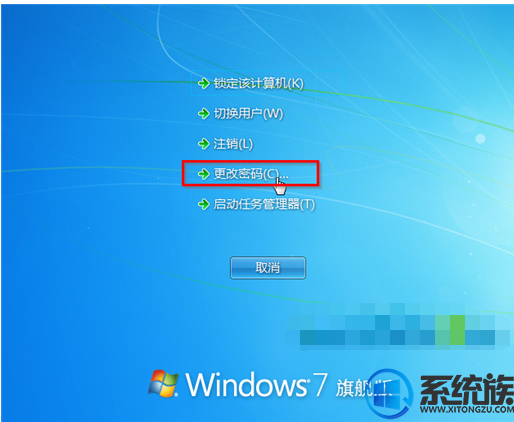
3.在更改密码窗口中输入旧密码和新密码,然后点击右侧的箭头按钮,如图3所示:
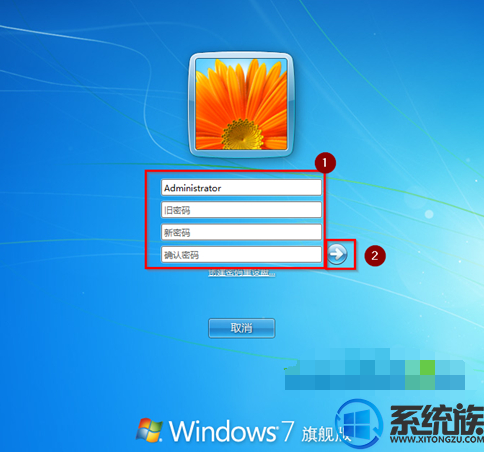
4.开机密码修改完成后,就会出现“您的密码已更改”的提示信息,点击“确定”即可,如图4所示:

方法二:控制面板用户帐户修改法
1.依次点击w7系统“开始”按钮→“控制面板”→“用户帐户和家庭安全”→“更改Windows密码”→“更改密码”,如图5所示:
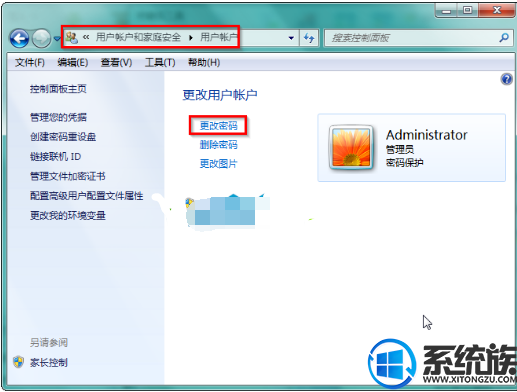
2.在更改密码窗口中输入相应的密码,点击“更改密码”即可完成密码更改,如图6所示:
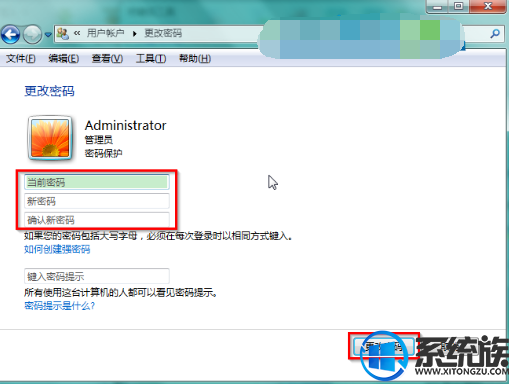
以上操作就是w7怎么修改电脑开机密码的两种方法,有需要更改win7开机密码的用户可以参照上述方法来更改,希望今天的分享能给大家带来帮助。


















